Yıllardır iTunes, Apple kullanıcıları için müzik yönetimi platformu olarak hizmet verdi. Ancak kullandığı özel AAC formatı evrensel olarak uyumlu değildir. iTunes şarkılarını diğer cihazlara veya müzik çalarlara aktarmak çoğu zaman bunların evrensel olarak daha uyumlu MP3 formatına dönüştürülmesini gerektirir. Bu gönderide üç farklı çözüm paylaşılıyor iTunes'u MP3'e dönüştür iTunes'un içinde ve ötesinde kusursuz bir şekilde.
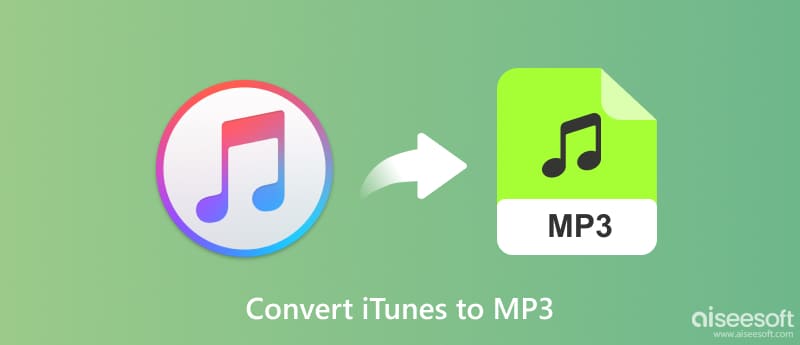
iTunes, iTunes Store'dan satın alınmamış müzik dosyaları için yerleşik bir dönüştürme aracı sunar (bu dosyalar genellikle Dijital Haklar Yönetimi veya DRM'den yoksundur). Bu bölüm, yerleşik seçenekle iTunes müziğini MP3'e nasıl dönüştüreceğinizi anlatır.
iTunes'u açın ve dönüştürmek istediğiniz şarkıları bulun. Tek tek şarkıları, albümlerin tamamını veya kitaplığınızın tamamını seçebilirsiniz. Dosya menüsüne (Mac'te) veya Düzen menüsüne (Windows'ta) gidin. Dönüştür'ü ve ardından MP3 Sürümü Oluştur'u seçin.
Yeni bir macOS kullanıyorsanız bunun yerine Apple Music uygulamasını açın. Müzik menüsüne gidin, Ayarlar/Tercihler'i seçin, Dosyalar sekmesine tıklayın, Kullanarak İçe Aktar'dan MP3 Kodlayıcı'yı seçin ve ardından dönüştürmek istediğiniz şarkıları seçin.
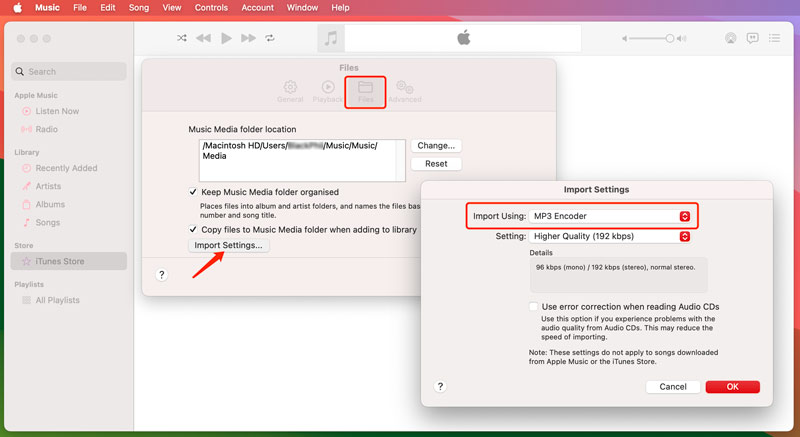
Açılır pencerede istediğiniz ses kalitesi ayarlarını seçin. Daha yüksek bit hızları daha iyi ses sunar ancak daha büyük dosya boyutları sunar. Daha düşük bit hızları daha küçük dosyalar oluşturur ancak ses kalitesinde gözle görülür bir azalma olur. Tamam'ı tıkladığınızda iTunes müzik dönüştürme işlemi başlayacaktır. Dönüştürülen MP3 dosyaları iTunes arşivinizdeki orijinal dosyaların yanında görünecektir. Dönüştürme işlemi, özellikle düşük bit hızlarında bir miktar ses kalitesi kaybına neden olabilir.
Daha fazla esneklik, DRM kaldırma veya gelişmiş dönüştürme seçenekleri arıyorsanız, iTunes ekosisteminin dışına çıkmak doğru yoldur. Burada güçlü olanı öneriyoruz Aiseesoft Video Converter Ultimate Ses kalitesi kaybı olmadan iTunes müzik dönüşümleri yapabilmeniz için.

Dosya İndir
En İyi iTunes'dan MP3'e Dönüştürücü
%100 Güvenli. Reklamsız.
%100 Güvenli. Reklamsız.


Daha geniş uyumluluk için iTunes dosyalarınızı MP3'e dönüştürmek, fazladan para ödemeden bile gerçekleştirilebilir. VLC ve Audacity gibi bazı açık kaynaklı ses dönüştürücülere ve Zamzar, FreeConvert, Kapwing, Aiseesoft gibi çevrimiçi araçlara güvenebilirsiniz. Ücretsiz Çevrimiçi Ses Dönüştürücü, Convertio ve daha fazlası.
Audacity, Windows, macOS ve Linux için kullanılabilen ücretsiz, açık kaynaklı bir ses düzenleyicisidir. Ana işlevi ses manipülasyonu olsa da, aynı zamanda bir dönüştürme aracı da içerir. iTunes müziğini MP3, WAV, FLAC ve daha fazlasına dönüştürmenizi sağlar.
Başlatmak cüret ve iTunes dosyalarınızı içe aktarın. Bunları doğrudan Audacity arayüzüne sürükleyebilir veya İçe Aktar seçeneğini kullanabilirsiniz. Dönüştürmek istediğiniz sesi seçin. Belirli bölümleri veya parçanın tamamını seçmek için seçim araçlarını kullanabilirsiniz.
Dosya > Dışa Aktar'a gidin ve seçiminize bağlı olarak Seçileni Dışa Aktar veya Sesi Dışa Aktar'ı seçin. Sesi Dışa Aktar penceresinde format olarak MP3'ü seçin. Bundan sonra dönüştürme işlemini başlatmak için Dışa Aktar'ı tıklayın.

Zamzar, iTunes sesi de dahil olmak üzere çok çeşitli formatları destekler. Ücretsiz planda dosya boyutu ve günlük dönüşümlerle ilgili sınırlamalar olsa da ara sıra gerçekleşen dönüşümler için kullanışlı bir seçenektir.
Zamzar web sitesini ziyaret edin ve iTunes dosyalarınızı yüklemek için Dosya Seç'e tıklayın. Çıkış formatı olarak MP3'ü seçin ve Şimdi Dönüştür düğmesine basın. Dönüşüm tamamlandıktan sonra MP3 dosyalarınızı indirebilirsiniz. Bu yol da size yardımcı olabilir WAV MP3 dönüştürmek.
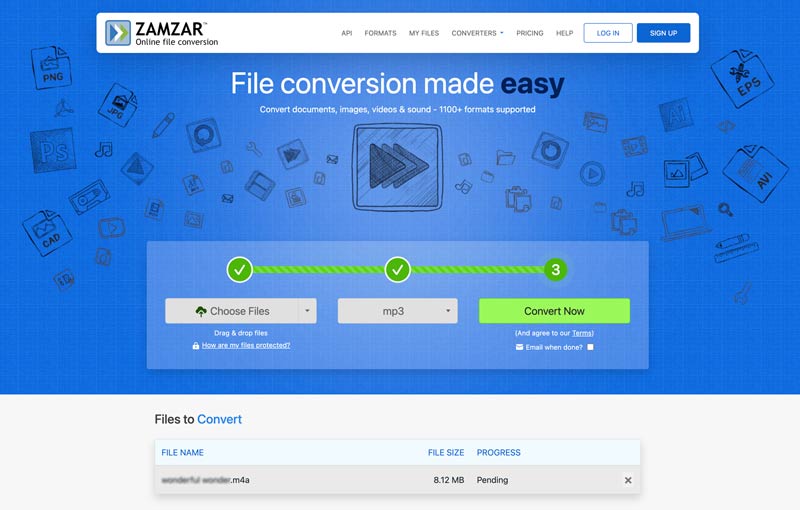
iTunes müzikleri DRM korumalı mı?
iTunes Store'dan 2009'dan önce satın alınan müzikler muhtemelen DRM tarafından korunmaktadır. Bu koruma, diğer biçimlere dönüştürme de dahil olmak üzere, dosyalarla gerçekleştirebileceğiniz belirli eylemleri kısıtlar. 2009'dan sonra iTunes Store'dan satın alınan müzikler DRM'sizdir ve çeşitli yöntemler kullanılarak serbestçe MP3'e veya diğer formatlara dönüştürülebilir. Bu şarkılar iTunes Plus etiketi altındadır ve eski DRM korumalı sürümlere kıyasla daha yüksek kalite sunar.
İTunes şarkılarını iPhone'a nasıl dönüştürebilirim?
iTunes şarkılarını iPhone'a dönüştürmek, mutlaka gerçek dosya dönüştürmeyi gerektirmez; bunun yerine bunları iki ana yöntemi kullanarak aygıtınıza aktarmayı içerir: iTunes ile eşzamanlama veya Apple Music'i kullanma.
Her iki yöntem de ilk senkronizasyon veya indirme için internet bağlantısı gerektirir. Büyük bir müzik kitaplığınız varsa senkronizasyon biraz zaman alabilir. Müzik dosyaları için iPhone'unuzda yeterli depolama alanına sahip olduğunuzdan emin olun. Apple Music kullanıyorsanız, çevrimdışı dinlemek için çalma listelerinin veya albümlerin tamamını da indirebilirsiniz.
MP3 şarkılarını iTunes müzik kitaplığına aktarabilir miyim?
Evet, MP3 şarkılarını hem Mac hem de Windows'taki iTunes Müzik kitaplığınıza aktarabilirsiniz. Mac'inizde Müzik uygulamasını veya Windows PC'de iTunes uygulamasını açın. Dosya'ya gidin, Kitaplığa Ekle'yi seçin, MP3 dosyalarınızı içeren klasöre gidin, bunları seçin ve ardından Aç'a tıklayın.
Sonuç
Müziğinizi Apple dışındaki cihazlarda çalmak istiyorsanız ya da sadece MP3'ün esnekliğini tercih ediyor olun, iTunes arşivinizi dönüştürmek özgürleştirici bir deneyim olabilir. Kolayca çevirmek için tercih ettiğiniz yöntemi seçin iTunes şarkılarını MP3'e dönüştürme.
İTunes Nasıl Kullanılır?
iTunes Yetkilendirmesi iTunes Bağlantısı iTunes Dosya Paylaşımı iTunes Çalma Listesi Paylaşımı iTunes Video Paylaşımı iTunes'dan MP3'e Dönüştürme
Video Converter Ultimate, videoları ve müziği 1000 formatta ve daha fazlasında dönüştürmek, geliştirmek ve düzenlemek için mükemmel bir video dönüştürücü, düzenleyici ve geliştiricidir.
%100 Güvenli. Reklamsız.
%100 Güvenli. Reklamsız.